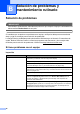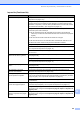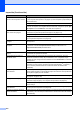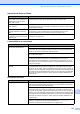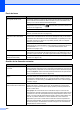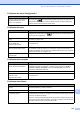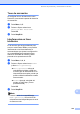User's Guide
Table Of Contents
- GUÍA DEL USUARIO MFC-250C MFC-290C
- Números de Brother
- Pedido de accesorios y suministros
- Aviso legal y exención de responsabilidad de garantías (EE. UU. y Canadá)
- Compilación e información sobre esta publicación
- Garantía limitada de un año y servicio de sustitución de Brother® (solamente en Estados Unidos)
- Tabla de contenido
- Sección I: Especificaciones generales
- 1 Información general
- 2 Carga de papel y documentos
- 3 Configuración general
- 4 Funciones de seguridad
- Sección II: Fax
- 5 Envío de un fax
- Entrada en el modo Fax
- Multienvío (solamente blanco y negro)
- Operaciones adicionales de envío
- Envío de faxes con múltiples configuraciones
- Contraste
- Cambio de resolución de fax
- Acceso doble (solamente en blanco y negro)
- Transmisión en tiempo real
- Modo satélite
- Comprobación y cancelación de trabajos en espera
- Envío de un fax manualmente
- Envío de un fax al final de la conversación
- Mensaje de que está sin memoria
- 6 Recepción de un fax
- 7 Servicios telefónicos y dispositivos externos
- Operaciones de voz
- Servicios telefónicos
- Conexión de un TAD (contestador automático)
- Teléfonos externos y extensión telefónica
- 8 Marcación y almacenamiento de números
- 9 Impresión de informes
- 5 Envío de un fax
- Sección III: Copia
- Sección IV: Guía de impresión de fotografías
- 11 PhotoCapture Center®: Impresión de fotografías desde una tarjeta de memoria o desde una unidad de memoria flash USB
- Operaciones de PhotoCapture Center®
- Impresión desde una tarjeta de memoria o una unidad de memoria flash USB sin un ordenador
- Escaneado a una tarjeta de memoria o una unidad de memoria flash USB sin un ordenador
- Uso de PhotoCapture Center® desde el ordenador
- Uso de una tarjeta de memoria o una unidad de memoria flash USB
- Estructura de carpetas de tarjetas de memoria (solamente MFC-290C) o de una unidad de memoria flash USB
- Introducción
- Cómo imprimir desde una tarjeta de memoria o una unidad de memoria flash USB
- Configuraciones de impresión de PhotoCapture Center®
- Escaneado a la tarjeta de memoria o a la unidad de memoria flash USB
- Acerca de los mensajes de error
- Operaciones de PhotoCapture Center®
- 12 Impresión de fotografías desde una cámara
- 11 PhotoCapture Center®: Impresión de fotografías desde una tarjeta de memoria o desde una unidad de memoria flash USB
- Sección V: Software
- Sección VI: Apéndices
- A Avisos sobre seguridad y legales
- Cómo elegir el lugar de instalación
- Para utilizar el equipo de modo seguro
- Instrucciones de seguridad importantes
- Teléfono estándar y notificaciones de la FCC (estas notificaciones están vigentes únicamente en los modelos vendidos y utilizados en Estados Unidos).
- Comisión Federal de Comunicaciones (FCC) Declaración de conformidad (solamente para EE.UU)
- Declaración de conformidad de Industry Canada (solamente para Canadá)
- Declaración de conformidad con International ENERGY STAR®
- Limitaciones legales para la realización de copias
- Marcas comerciales
- B Solución de problemas y mantenimiento rutinario
- Solución de problemas
- Mensajes de error y de mantenimiento
- Mantenimiento rutinario
- Sustitución de los cartuchos de tinta
- Limpieza de la parte exterior del equipo
- Limpieza del escáner
- Limpieza de la placa de impresión del equipo
- Limpieza del rodillo de recogida de papel
- Limpieza del cabezal de impresión
- Comprobación de calidad de impresión
- Comprobación de la alineación de la impresión
- Comprobación del volumen de tinta
- Información del equipo
- Embalaje y transporte del equipo
- C Menús y funciones
- D Especificaciones
- E Glosario
- A Avisos sobre seguridad y legales
- Índice
- brother USA-SPA
100
La impresión tiene un aspecto
borroso o la tinta parece correrse.
Asegúrese de usar los tipos de papel recomendados. (Consulte Papel aceptable
y otros soportes de impresión en la página 14). Evite manipular el papel hasta que
la tinta esté seca.
Asegúrese de que está utilizando tinta genuina de Brother Innobella™.
Si utiliza papel fotográfico, asegúrese de que haya configurado el tipo de papel
correcto. Si imprime una fotografía desde el ordenador, configure la opción Tipo
de soporte en la ficha Básica el controlador de la impresora.
Aparecen manchas al dorso o en la
parte inferior de la página.
Asegúrese de que la placa de impresión no está manchada de tinta. (Consulte
Limpieza de la placa de impresión del equipo en la página 119).
Asegúrese de que está utilizando tinta genuina de Brother Innobella™.
Asegúrese de utilizar la aleta de soporte del papel. (Consulte Carga de papel y
otros soportes de impresión en la página 8).
El equipo imprime líneas densas en
la página.
Active la casilla de verificación Orden inverso en la ficha Básica del controlador
de impresora.
Las impresiones aparecen
arrugadas.
En la ficha del controlador de impresora Avanzada, haga clic en Ajustes de color
y desactive la casilla de Impresión bidireccional para Windows
®
o en
Impresión bidireccional para Macintosh
®
.
Asegúrese de que está utilizando tinta genuina de Brother Innobella™.
No se puede imprimir "Formato
página".
Compruebe que la configuración de tamaño de papel en la aplicación y en el
controlador de impresión es idéntica.
La velocidad de impresión es
demasiado lenta.
Intente cambiar la configuración del controlador de la impresora. Una alta
resolución necesita un tiempo de procesamiento, envío e impresión mayor.
Pruebe las otras configuraciones de calidad en la ficha Avanzada del controlador
de impresora.
Desactive la opción Sin bordes. La impresión sin bordes es más lenta que la
impresión en modo normal. (Consulte Impresión para Windows
®
o Impresión y
envío de faxes para Macintosh
®
en la Guía del usuario del Software del
CD
-ROM).
El papel fotográfico no se arrastra
correctamente.
Cuando imprima sobre papel fotográfico Brother, cargue una hoja adicional del
mismo papel fotográfico en la bandeja de papel. Se ha incluido una hoja adicional
al paquete de papel para esta finalidad.
Limpie el rodillo de recogida de papel. (Consulte Limpieza del rodillo de recogida
de papel en la página 120).
El equipo toma varias páginas Asegúrese de que el papel está cargado correctamente en la bandeja de papel.
(Consulte Carga de papel y otros soportes de impresión en la página 8).
Compruebe que no hay más de dos tipos de papeles cargados en la bandeja al
mismo tiempo.
Las páginas impresas no se apilan
correctamente.
Asegúrese de utilizar la aleta de soporte del papel. (Consulte Carga de papel y
otros soportes de impresión en la página 8).
El equipo no imprime utilizando
Adobe
®
Illustrator
®
.
Intente reducir la resolución de la impresión. (Consulte Impresión para Windows
®
o Impresión y envío de faxes para Macintosh
®
en la Guía del usuario del Software
del CD
-ROM).
Impresión (Continuación)
Problema Sugerencias